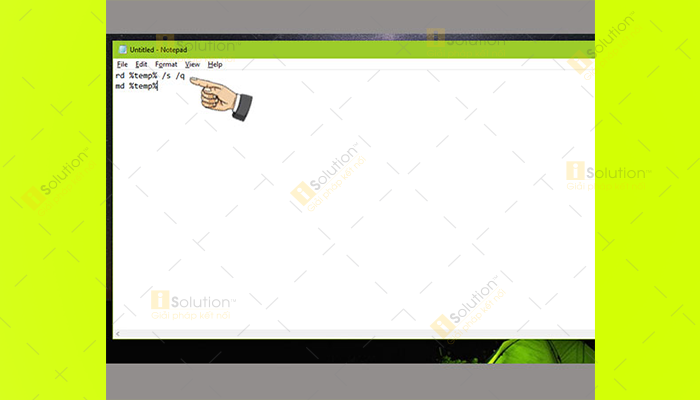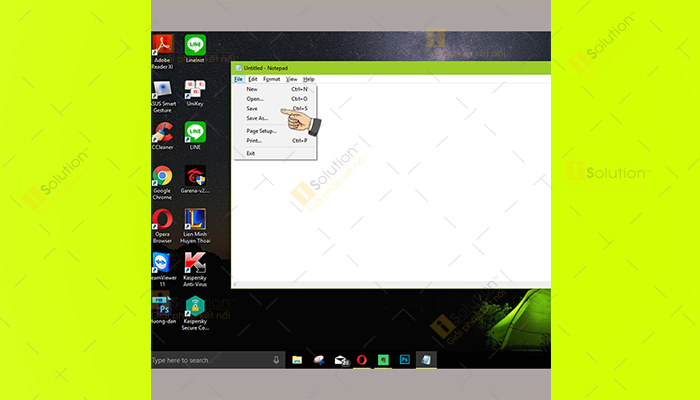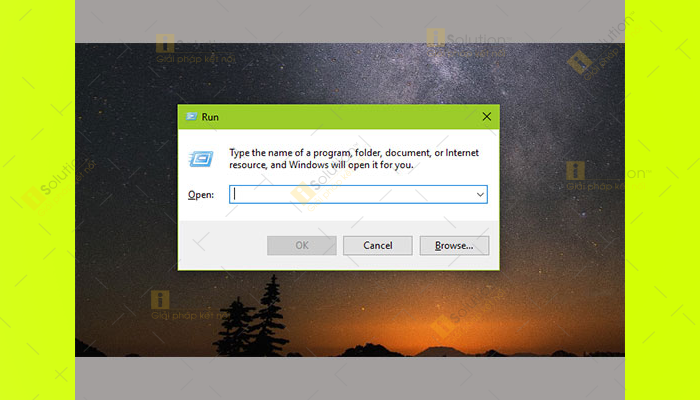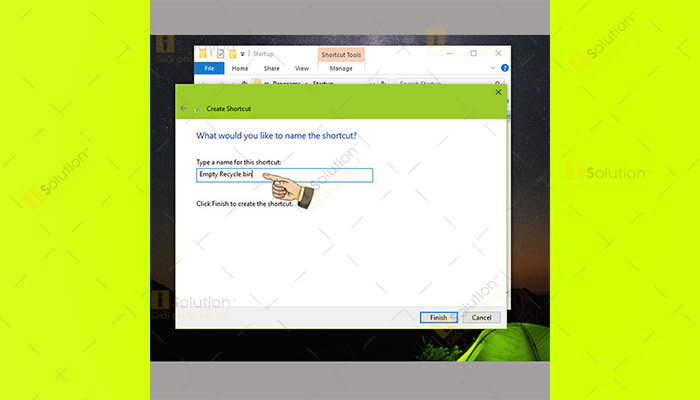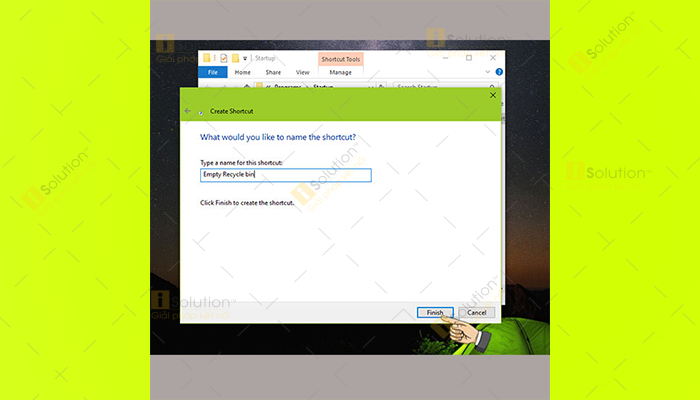Thiết lập tính năng
tự động dọn rác máy tính trên Windows 10 với công cụ Disk Cleanup tích hợp sẵn trên hệ thống giúp bạn không mất nhiều thời gian vì phải xóa file thủ công.
CÁCH TỰ ĐỘNG DỌN RÁC MÁY TÍNH TRÊN WINDOWS 10
Để có thể tự động dọn rác máy tính, thực hiện xóa file rác trên hệ điều hành Win 10 bạn cần thực hiện theo các hướng dẫn sau.
1./ Tạo một file batch tự động xóa dữ liệu rác.
Bước 1: Đầu tiên cần vào Start gõ lên khung tìm kiếm để tìm và mở Notepad.
Bước 2: Sau đó hãy nhập lần lượt các mã dưới đây vào giao diện Notepad.
rd %temp% /s /q
md %temp%
Bước 3: Cần lưu file lại với tên %appdata%microsoftwindowsstart menuprogramsstartupcleantemp.bat.
Bước 4: Hoàn thành xong 3 bước trên hãy khởi động lại máy tính để nó cp1 thể Btach File tự động xóa file rác. Như vậy, về sau mỗi lần bạn khởi động lại máy tính Batch File sẽ tự động xóa file.
2./ Tự dọn thùng rác khi khởi động máy tính
Bước 1: Dùng tổ hợp phím tắt Windows+R để mở hộp thoại RUN.
Bước 2: Khi hộp thoại hiển thị hãy nhập lệnh Shell:startup => Rồi nhấn vào OK.
Bước 3: Sau đó hãy nhấn chuột phải vào khoảng trống rồi chọn shortcut.
Bước 4: Tiếp theo bạn cần nhập: cmd.exe /c “echo Y|PowerShell.exe -NoProfile -Command Clear-RecycleBin”
Bước 5: Chọn vào Next => Dùng Empty Recycle bin để đặt tên.
Bước 6: Hãy chọn vào Finish khi hoàn thành các bước trên.
Với các bước thiết lập này, sau mỗi lần khởi động, máy sẽ tự động xóa các file rác còn trong Recycle Bin.
Chúc bạn thực hiện thành công!